- Autor Jason Gerald [email protected].
- Public 2024-01-15 08:12.
- Zuletzt bearbeitet 2025-01-23 12:14.
In diesem wikiHow zeigen wir dir, wie du ein vergessenes YouTube-Konto-Passwort zurücksetzt. Da Google und YouTube dieselben Kontoinformationen verwenden, gelten Änderungen an Ihrem YouTube-Kontopasswort für alle von Ihnen verwendeten Google-Dienste und -Properties, einschließlich Gmail, Docs und Drive.
Schritt
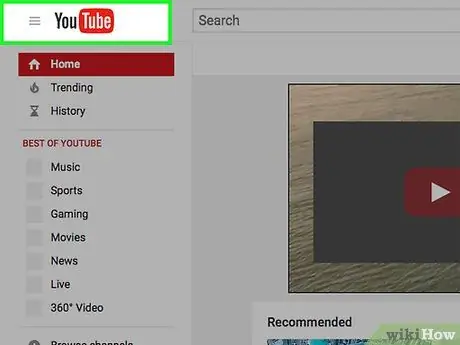
Schritt 1. Besuchen Sie die YouTube-Site
Verwenden Sie den bereitgestellten Link oder geben Sie "www.youtube.com" in einen Webbrowser ein.
Wenn Sie sich erfolgreich automatisch bei Ihrem Konto angemeldet haben, aber Ihr vergessenes Passwort ändern möchten, klicken Sie auf das Profilsymbol oder die Einfügung in der oberen rechten Ecke des Bildschirms und wählen Sie dann „ Ausloggen ”.
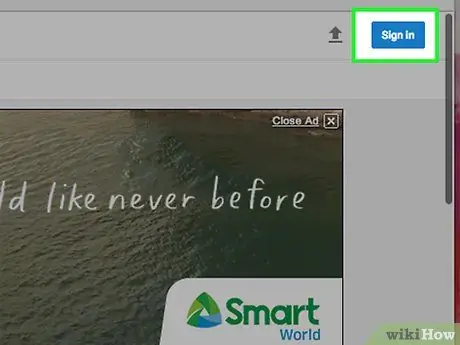
Schritt 2. Klicken Sie auf Anmelden
Es befindet sich in der oberen rechten Ecke des Browserfensters.
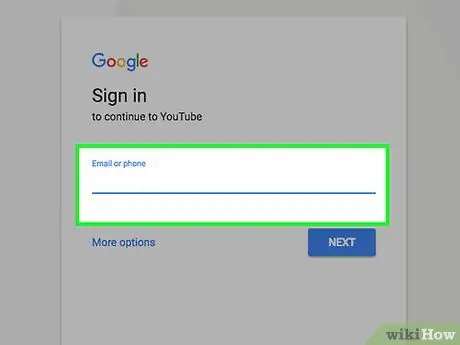
Schritt 3. Geben Sie die E-Mail-Adresse ein
Verwenden Sie die mit Ihrem YouTube-/Google-Konto verknüpfte Adresse.
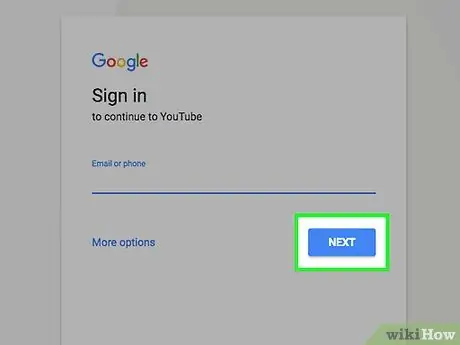
Schritt 4. Klicken Sie auf Weiter
Es ist eine blaue Schaltfläche unter dem E-Mail-Adressfeld.
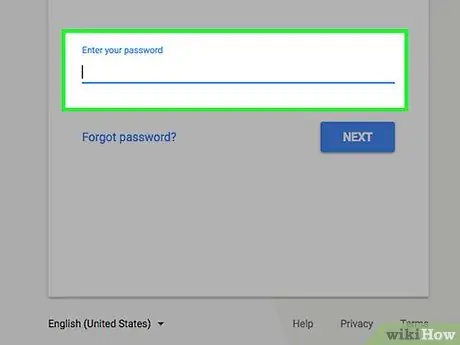
Schritt 5. Klicken Sie auf Passwort vergessen?
. Dieser Link befindet sich unter dem Button „ Einloggen “, was blau ist.
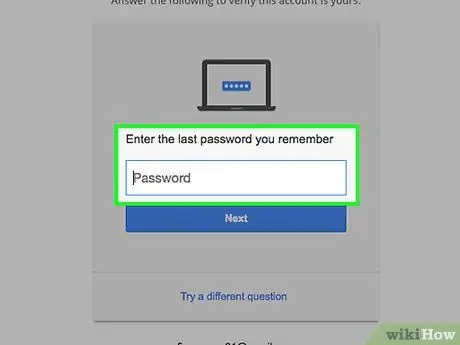
Schritt 6. Beantworten Sie die Sicherheitsfrage
Wenn Sie die Antwort auf die erste Frage nicht kennen, klicken Sie auf „ Versuchen Sie es mit einer anderen Frage “am unteren Rand des Fensters.
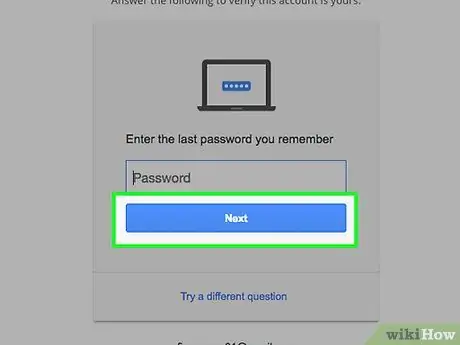
Schritt 7. Klicken Sie auf die blaue Schaltfläche
Die Bezeichnung (zB „Weiter“oder „SMS senden“) ändert sich entsprechend der beantworteten Sicherheitsfrage.
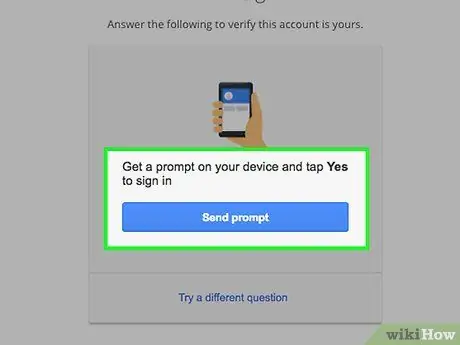
Schritt 8. Folgen Sie den Anweisungen auf dem Bildschirm
Möglicherweise erhalten Sie einen Bestätigungscode per E-Mail oder SMS. Wenn Sie dazu aufgefordert werden, geben Sie den Code in die entsprechenden Felder ein oder befolgen Sie alle Anweisungen, bis Sie aufgefordert werden, ein neues Passwort zu erstellen.
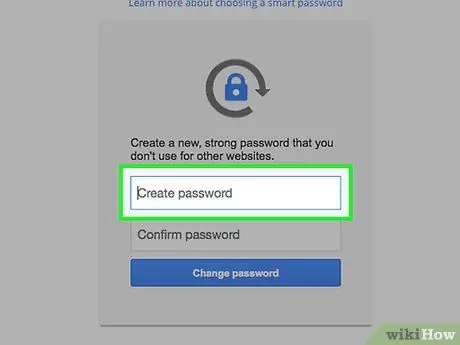
Schritt 9. Geben Sie im Feld "Passwort erstellen" ein neues Passwort ein
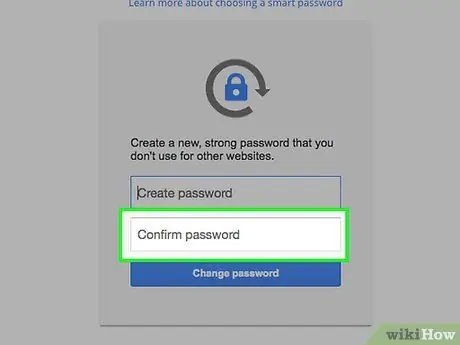
Schritt 10. Geben Sie das Passwort im Feld „Passwort bestätigen“erneut ein
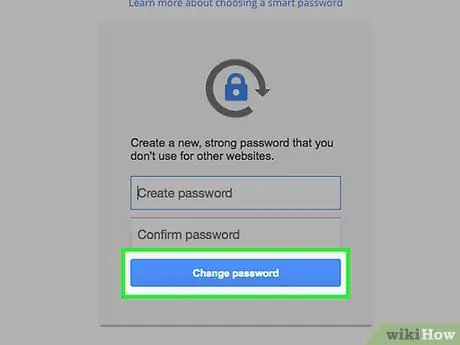
Schritt 11. Klicken Sie auf Kennwort ändern
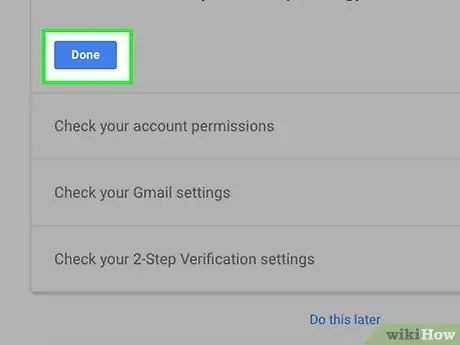
Schritt 12. Klicken Sie auf Fertig
Drücken Sie die Schaltfläche, nachdem Sie die Informationen zur Kontowiederherstellung überprüft haben.
Um die Wiederherstellungsinformationen oder Sicherheitsfrage zu ändern, klicken Sie auf den Link „ Bearbeiten " oder " Entfernen “in blau neben der Information oder Frage.

Schritt 13. Besuchen Sie die YouTube-Site
Verwenden Sie den bereitgestellten Link oder geben Sie "www.youtube.com" in denselben Webbrowser ein.
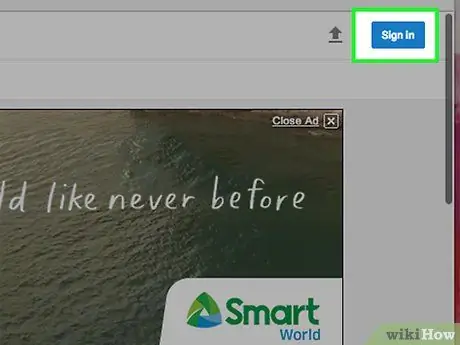
Schritt 14. Klicken Sie auf Anmelden
Es befindet sich in der oberen rechten Ecke des Browserfensters. Wenn Sie auf den Button klicken, werden Sie automatisch bei YouTube angemeldet.






